폴더에 있는 모든 파일 또는 모든 파일 목록 인쇄
폴더에 있는 모든 파일을 인쇄하려면 해당 폴더를 엽니다. 물론,당신은 또한 몇 가지 특정 파일을 선택하고 그들에게 같은 방법으로 인쇄 할 수 있습니다.
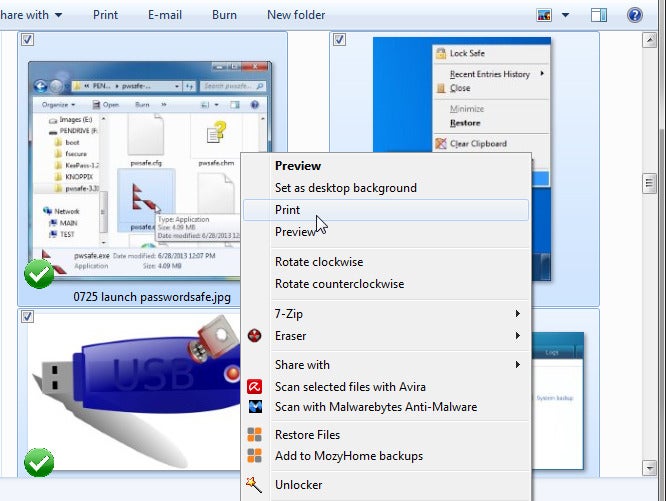
그러나 이것은 항상 작동하지 않습니다. 때때로,당신은 파일을 마우스 오른쪽 버튼으로 클릭하고 인쇄 옵션이 표시되지 않습니다.
일부 파일 형식은 인쇄할 수 없습니다. 그것은 그들이 어떤 것 들을 추측 하는 것이 매우 쉽습니다.-.1.1.1.1.1.1.예를 들어,지퍼. 이들은 종이 친화적 인 내용이없는 파일입니다.
또 다른 제한 사항:모든 유형이 인쇄 가능하더라도 파일의 유형이 다른 경우 인쇄 옵션이 표시되지 않습니다. 예를 들어 여러 개를 선택하고 인쇄할 수 있습니다.일본과 여러.닥스,하지만.및.함께. 이 대안은 폴더를 유형별로 그룹화하고(윈도우 탐색기에서 빈 자리를 마우스 오른쪽 단추로 클릭하고 그룹>유형을 선택)한 번에 한 유형을 선택하고 인쇄하는 것입니다.
당신은 도스의 어두운 일에 반환하여 파일 목록을 인쇄 할 수 있습니다. 하지만 걱정하지 마세요;그것은 소리만큼 무서운 아니다.
윈도우(또는 파일)탐색기에서 폴더를 마우스 오른쪽 버튼으로 클릭 할 때 시프트 키를 누르고 있습니다. 여기에서 명령 창 열기를 선택합니다.
도스와 같은 명령 창이 열립니다. dir > printit.txt을 입력한 다음 엔터 키를 누릅니다.
새 파일을 찾을 수 있습니다.폴더에서. 당신은 메모장에로드하고 거기에서 인쇄 할 파일을 두 번 클릭하거나 파일을 마우스 오른쪽 버튼으로 클릭하고 인쇄를 선택할 수 있습니다.
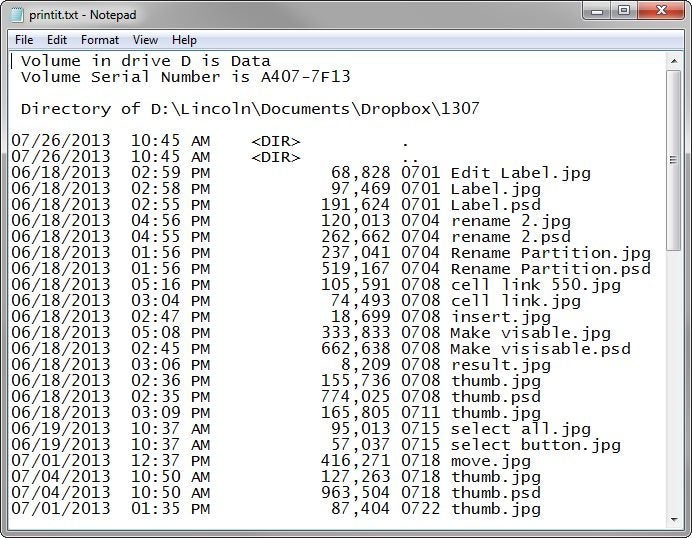
디렉터리 명령에 추가 지침을 추가 하 여 해당 인쇄 된 목록의 모양을 변경할 수 있습니다. 예를 들어:
-
dir /b > printit.txt파일 이름 만 인쇄합니다. dir /o:d > printit.txt파일을 날짜별로 정렬합니다.dir *.png /o:d /s > printit.txt는 날짜별로 정렬된 파일만 나열하고 현재 폴더의 하위 폴더에 있는 파일만 포함합니다.
이러한 옵션을 더 찾으려면dir /?명령을 사용하십시오.2015 년 11 월 1 일,2015 년 12 월 1 일,2015 년 12 월 1 일,2015 년 12 월 1 일,2015 년 12 월 1 일,2015 년 12 월 1 일,2015 년 12 월 1 일,2015 년 12 월 1 일,2015 년 12 월 1 일,2015 년 12 월 1 일,2015 년 12 월 1 일




